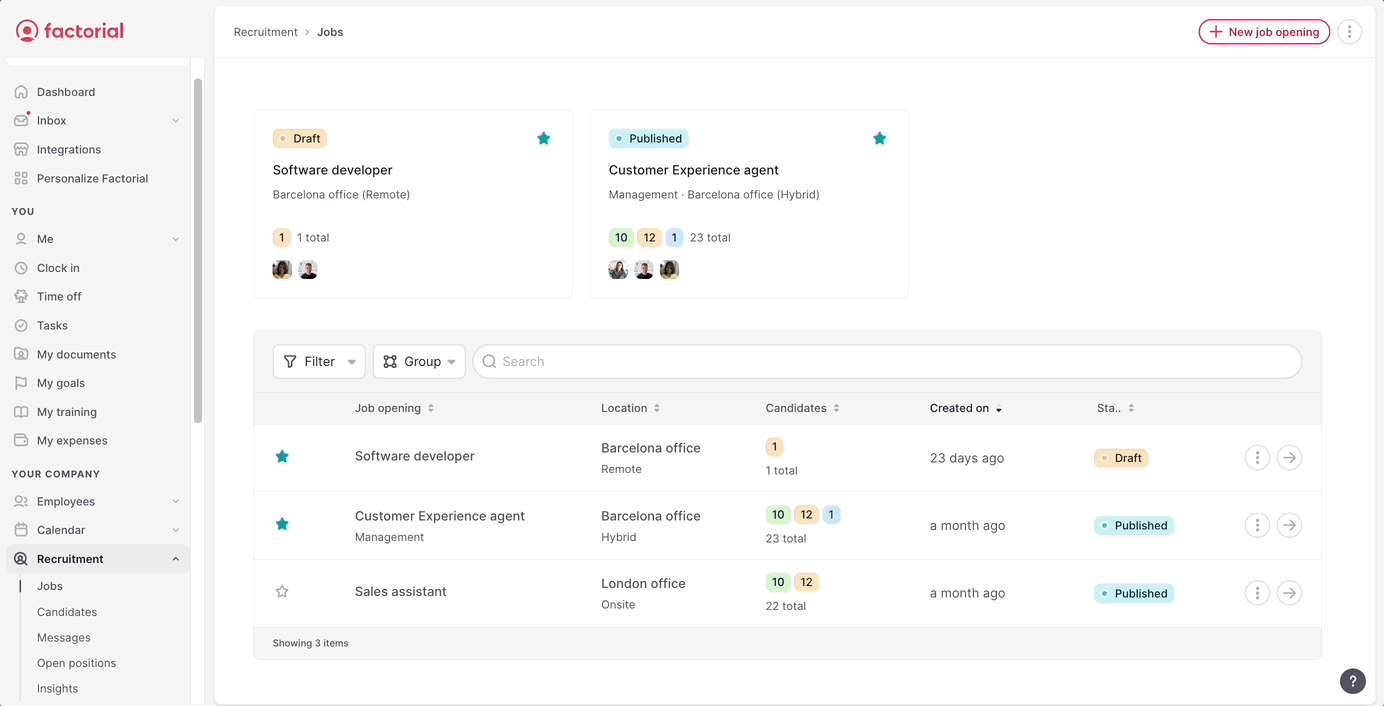Cada vez que se rechaza a una persona candidata o una candidatura, se te pedirá configurar y enviar el correo electrónico de rechazo. Puedes escribir un mensaje personalizado o facilitar el proceso utilizando una plantilla de correo electrónico.
Cómo usar la plantilla de correo de rechazo durante el proceso de selección
Asegúrate de haber creado previamente una plantilla de correo de rechazo. Descubre cómo crear una plantilla aquí.
- Ve a la oferta de trabajo correspondiente
- Selecciona las personas candidatas que deseas rechazar marcando la casilla junto a su nombre (puedes seleccionar varias para enviar un correo masivo)
- Haz clic en Rechazar a la derecha de la barra de búsqueda
- Completa la siguiente información:
- Motivo del rechazo: selecciona el motivo más adecuado
- Plantilla de mensaje: selecciona la plantilla de correo
- Mensaje: edita el mensaje y las variables si es necesario
- Decide si deseas enviarlo desde una dirección sin respuesta (no-reply)
- Decide si deseas programar el envío
- Haz clic en Rechazar
La persona candidata será movida a la sección de candidaturas Rechazadas
.gif)
Configurar correos de rechazo con Smart Actions
Preconfigura diferentes correos de rechazo para cada fase.
Encontrarás las Smart Actions en la configuración de la oferta de trabajo:
- Desde la sección Empleos del módulo de Reclutamiento, selecciona la oferta de trabajo que desees
- Haz clic en el botón rojo Editar en la parte superior derecha
- Selecciona Smart Actions
Para configurar la plantilla de correo de rechazo:
- Haz clic en el botón +Crear debajo de “Enviar correo de rechazo”
- Selecciona las fases en las que se debe enviar el mensaje
- Escribe el mensaje o selecciona una plantilla existente
- Si es necesario, activa la opción Enviar desde una dirección no-reply (el correo se enviará desde una dirección sin respuesta y se personalizará con los colores y logo de la empresa)
- Puedes programar el envío del correo
- Haz clic en Crear
.gif)
No olvides activar la acción una vez creada.
.gif)
Puedes crear tantas plantillas de rechazo como necesites. Por ejemplo, el mensaje después de la primera entrevista puede ser distinto al que se envía en la fase final de oferta.
Cuando rechaces a una persona candidata, verás el correo preconfigurado:
- Abre el perfil de la persona candidata
- Haz clic en Rechazar
- Selecciona el motivo del rechazo
- Puedes guardar a la persona candidata en la base de talento
- Verás el correo de rechazo configurado y podrás editarlo si es necesario
- Haz clic en Rechazar